Samsung SGH-J150: Комплектация Начало работы
Комплектация Начало работы: Samsung SGH-J150
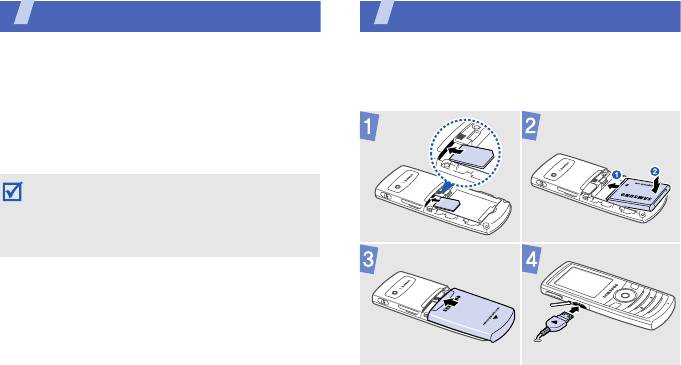
Комплектация
Начало работы
Убедитесь в наличии всех компонентов
Первые шаги при работе с телефоном
• Телефон
Подготовка телефона к работе и
• Зарядное устройство
зарядка
• Аккумулятор
• Руководство пользователя
Дополнительные принадлежности можно
приобрести у местных дилеров компании Samsung.
Комплект поставки телефона и дополнительные
принадлежности, имеющиеся в наличии у дилеров
компании Samsung, могут различаться в
зависимости от страны или оператора мобильной
связи.
К розетке сети
переменного тока
6
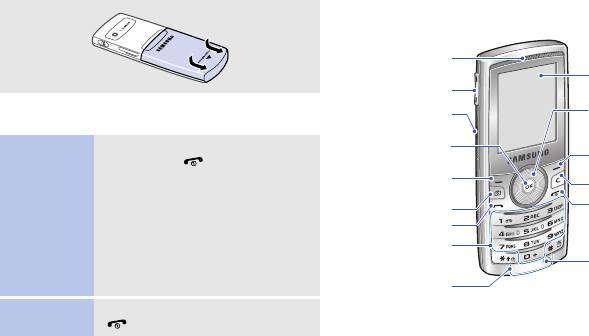
Снятие крышки отсека аккумулятора
Внешний вид телефона
Вид спереди
Динамик
телефона
Дисплей
Клавиши
громкости
Клавиши
перемещения
Многофункцио
(вверх/вниз/
Включение и выключение телефона
нальный разъем
влево/вправо)
Клавиша доступа
Включение
Правая
1. Нажмите и удерживайте
к Интернет и
программная
подтверждения
клавишу [].
клавиша
Левая
2. При необходимости введите
программная
Клавиша удаления
клавиша
PIN-код и нажмите
Клавиша
Клавиша камеры
питания и
программную клавишу <
Да
>.
Клавиша вызова
выхода из меню
3. Когда откроется мастер
Алфавитно-
цифровые
настройки, измените настройки
клавиши
Микрофон
телефона в соответствии со
Клавиши
своими предпочтениями.
специальных
функций
Выключение
Нажмите и удерживайте клавишу
[].
7
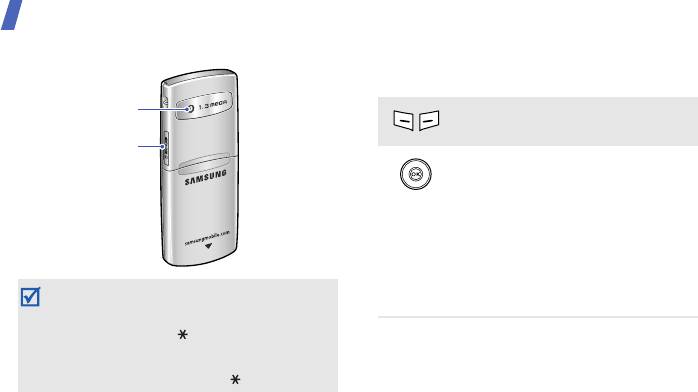
Начало работы
Вид сзади
Клавиши и значки
Клавиши
Объектив
Выполнение функции, указанной в
камеры
нижней строке дисплея.
Разъем карты памяти
В режиме ожидания ряд клавиш
предоставляет прямой доступ к
следующим меню:
• Вверх. Доступ к «Меню
пользователя»
• Вниз/влево/вправо. Часто
используемые пункты меню
В режиме меню служит для выбора
Клавиатуру можно заблокировать, чтобы
опций.
случайные нажатия клавиш не влияли на работу
телефона. В режиме ожидания нажмите и
удерживайте клавишу [ ], а затем нажмите
программную клавишу <
Да
>. Чтобы ее
разблокировать, нажмите программную клавишу
<
Разблок
>, а затем — клавишу [].
8
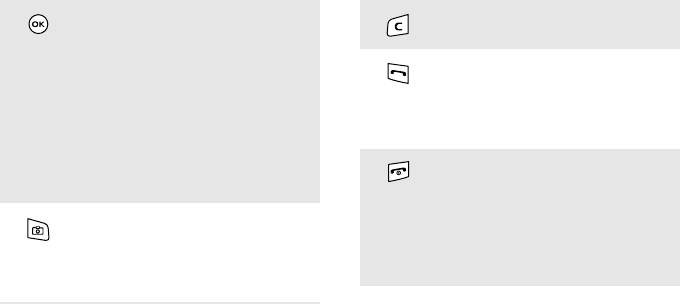
В режиме ожидания используется
Удаление символов в поле ввода или
для доступа к контекстному меню
элементов в приложении.
услуг Интернет:
• Content Explorer. Подробности на
Вызов и ответ на вызов.
стр. 25.
В режиме ожидания служит для
• Домашняя страница.
извлечения из памяти номеров
последних набранных, пропущенных
• Samsung Fun Club. Загрузка
или входящих вызовов.
главной страницы.
В режиме меню служит для выбора
Нажмите и удерживайте для
выделенного пункта меню или
включения или выключения
подтверждения ввода.
телефона.
Завершение вызова.
В режиме ожидания удерживайте
данную клавишу нажатой для
В режиме меню используется для
включения камеры.
отмены ввода и возврата телефона в
режим ожидания.
В режиме камеры служит для
фотосъемки и записи видеоклипов.
9
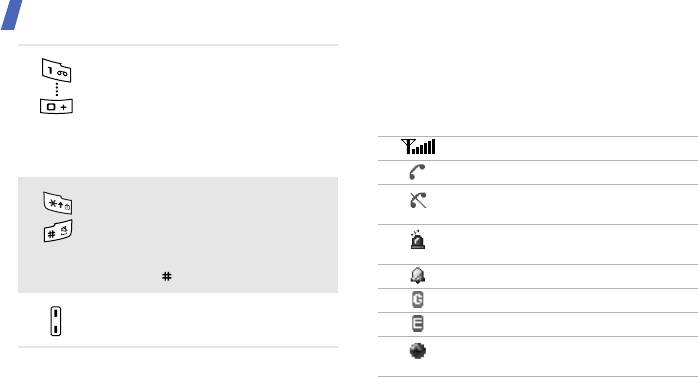
Начало работы
Значки
Ввод цифр, букв и некоторых
На экране телефона могут появляться следующие
специальных символов.
значки, являющиеся индикаторами состояния. Эти
Для доступа к голосовой почте в
значки могут различаться в зависимости от страны
режиме ожидания нажмите и
и оператора мобильной связи.
удерживайте клавишу [
1
]. Для ввода
префикса международного вызова
Уровень сигнала
нажмите и удерживайте клавишу [
0
].
Выполнение вызова
Ввод специальных символов и
Вне зоны обслуживания или в
выполнение специальных функций.
автономном режиме
Для включения или выключения
Включен режим экстренных
профиля «Без звука» в режиме
сообщений
ожидания нажмите и удерживайте
клавишу [].
Установлен будильник
Состояние сети GPRS (2.5G)
Регулировка громкости телефона.
Состояние сети EDGE
Просмотр веб-страниц в сети
Интернет
10
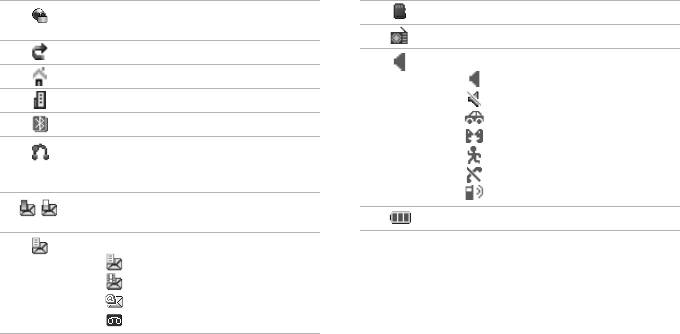
Установлено соединение с
Вставлена карта памяти
защищенной веб-страницей
Включено FM-радио
Включена переадресация вызовов
Настройки профиля
Домашняя зона
•. Обычный
Офисная зона
•. Без звука
•. Автомобиль
Включен режим Bluetooth
•. Встреча
Подключено устройство громкой
•. На улице
связи или телефонная гарнитура
•. Автономный
Bluetooth
•. Созданный пользователем
Одна из папок входящих сообщений
Уровень заряда аккумулятора
переполнена
Новое сообщение
•. SMS
• . MMS
•. Голосовая почта
11
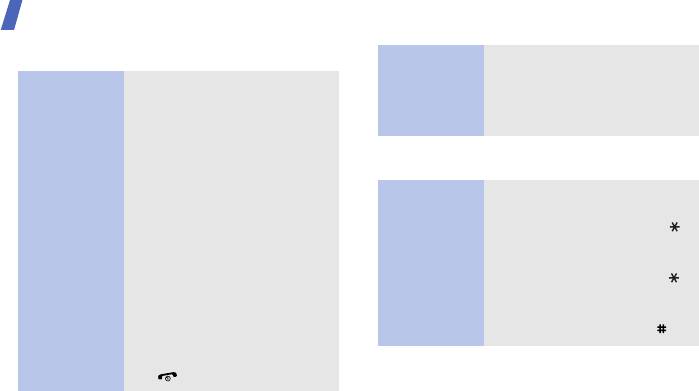
Начало работы
Доступ к функциям меню
Использование
Нажмите цифровую клавишу,
цифровых
соответствующую нужному
Выбор пункта
1. Нажмите нужную
клавиш для
пункту.
меню
программную клавишу.
выбора пунктов
2.
Для перехода к предыдущему
меню
или следующему пункту
меню нажмите клавиши
Ввод текста
перемещения.
3. Для подтверждения выбора
Изменение
• Для переключения между
функции или параметра
режима ввода
режимами T9 и АБВ нажмите
нажмите программную
текста
и удерживайте клавишу [].
клавишу <
Выбрать
> или
• Для переключения регистра
[
OK
].
или перехода в режим ввода
4. Для перехода на один
цифр нажмите клавишу [].
уровень вверх нажмите
• Для переключения в режим
программную клавишу
ввода символов нажмите и
<
Назад
>.
удерживайте клавишу [].
Для возврата в режим
ожидания нажмите клавишу
[].
12
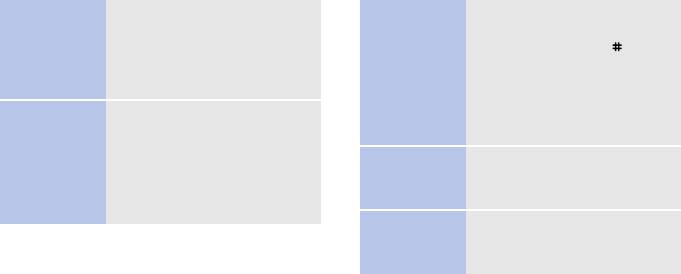
Режим АБВ
Ввод слова
3. Если отображается
необходимое слово,
Нажимайте соответствующую
нажмите клавишу [] для
клавишу до тех пор, пока
вставки пробела.
нужный символ не появится на
В противном случае
экране.
нажимайте клавишу [
0
] для
Режим T9
просмотра других вариантов
Ввод слова
слова.
1. Слово набирается
клавишами [
2
]–[
9
].
Режим ввода
Нажимайте клавиши,
2. Прежде чем заменять или
цифр
соответствующие цифрам,
удалять символы, введите
которые требуется ввести.
слово полностью.
Режим ввода
Нажимайте клавиши,
символов
соответствующие символам,
которые требуется ввести.
13
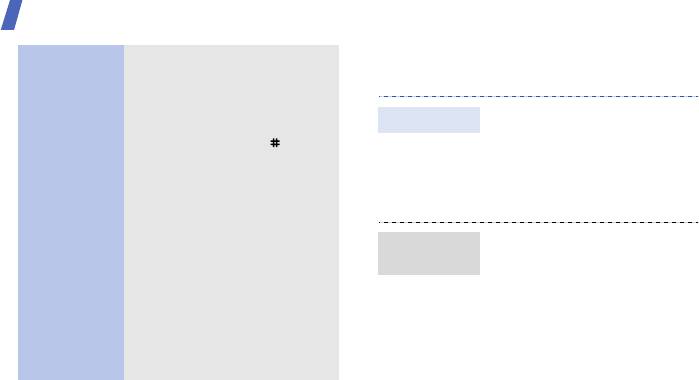
Начало работы
Индивидуальная настройка
Другие
• Для ввода знаков
телефона
действия
препинания и специальных
символов нажимайте
клавишу [
1
].
1. В режиме ожидания нажмите
Язык меню
• Для вставки пробела
программную клавишу
нажмите клавишу [].
<
Меню
> и выберите пункт
Настройки
→
Телефон
→
• Для перемещения курсора
Язык
.
используйте клавиши
перемещения.
2. Выберите язык.
• Для удаления символов по
одному нажимайте клавишу
Изменение свойств профиля
[
C
].
Мелодия
звонка
1. В режиме ожидания нажмите
• Для полной очистки дисплея
программную клавишу
нажмите и удерживайте
<
Меню
> и выберите пункт
клавишу [
C
].
Настройки
→
Телефон
→
• Для изменения языка ввода,
Профили
.
нажмите программную
2. Выберите используемый
клавишу <
Опции
> и
профиль.
выберите пункт
Язык ввода
.
14
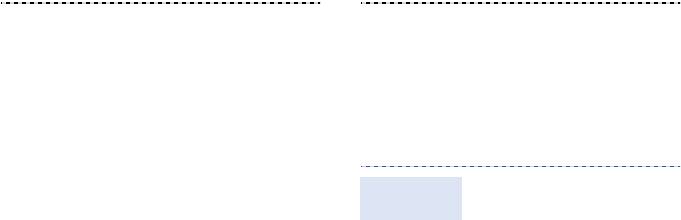
3. Нажмите программную
Изменение звукового профиля
клавишу <
Опции
> и
1. В режиме ожидания нажмите
выберите пункт
программную клавишу
Редактировать
.
<
Меню
> и выберите пункт
4. Выберите пункт
Мелодия
Настройки
→
Телефон
→
звонка
.
Профили
.
5. Нажимайте клавиши [Влево]
2. Выберите нужный звуковой
или [Вправо] для выбора
профиль.
типа мелодии.
6. Выберите мелодию.
В режиме ожидания нажмите
Громкость
клавишу [Громкость] для
7. Нажмите программную
клавиатуры
регулировки громкости
клавишу <
Опции
> и
тональных сигналов клавиатуры.
выберите пункт
Сохранить
.
15
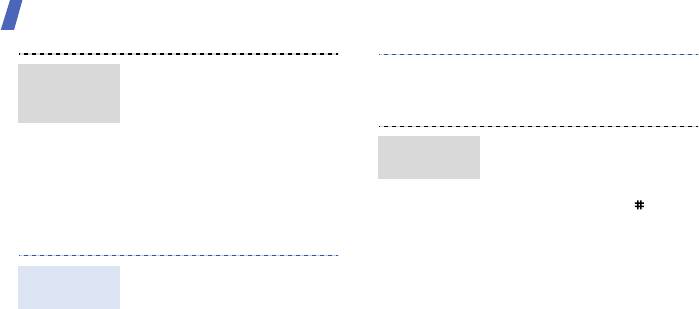
Начало работы
1. В режиме ожидания нажмите
3. Выберите пункт меню,
Заставка в
программную клавишу
который требуется назначить
режиме
<
Меню
> и выберите пункт
данной клавише.
ожидания
Настройки
→
Дисплей
→
Главный экран
→
Обои
.
Чтобы не беспокоить
Профиль
2. Выберите категорию.
окружающих, можно включить
«Без звука»
профиль «Без звука». В режиме
3. Выберите изображение.
ожидания нажмите и
4. Нажмите программную
удерживайте клавишу [].
клавишу <
Выбрать
>, а потом
<
Сохран.
>.
1. В режиме ожидания нажмите
Быстрый
программную клавишу
доступ к меню
<
Меню
> и выберите пункт
Настройки
→
Телефон
→
Горячие клавиши
.
2. Выберите клавишу.
16
Оглавление
- Содержание
- Обзор функций меню
- Комплектация Начало работы
- Дополнительные
- Функции меню
- Охрана здоровья и техника безопасности


